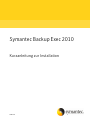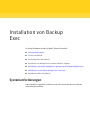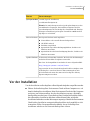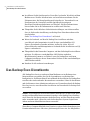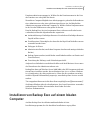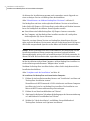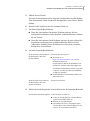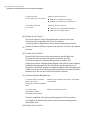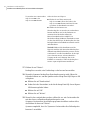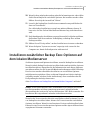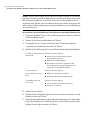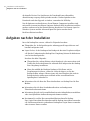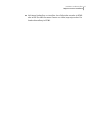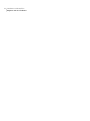Dell Symantec Backup Exec Schnellstartanleitung
- Typ
- Schnellstartanleitung

Symantec Backup Exec 2010
Kurzanleitung zur Installation
20047221


Installation von Backup
Exec
In diesem Dokument werden folgende Themen behandelt:
■ Systemanforderungen
■ Vor der Installation
■ Das Backup Exec-Dienstkonto
■ Installieren von Backup Exec auf einem lokalen Computer
■ Installieren zusätzlicher Backup Exec-Optionen auf dem lokalen Medienserver
■ Aktualisieren von früheren Backup Exec-Versionen
■ Aufgaben nach der Installation
Systemanforderungen
Um Backup Exec ausführen zu können, muss Ihr System mindestens folgende
Anforderungen erfüllen:

Tabelle 1-1
Mindestsystemvoraussetzungen
VoraussetzungenElement
Eine Liste der kompatiblen Betriebssysteme, Plattformen und
Anwendungen finden Sie unter folgendem URL:
http://entsupport.symantec.com/umi/V-269-1
Die Installation eines Backup Exec-Medienservers auf einem Computer
mit installierter Windows Server Core-Option von Windows Server
2008 ist nicht zulässig. Sie können nur den Backup Exec Remote Agent
for Windows Systems auf Server Core-Computern installieren.
Die Installation von SQL Express oder SQL Server 2005 auf einem
Windows Server 2008-Computer, der als Read Only Domain Controller
(RODC) konfiguriert ist, ist nicht zulässig. In der Rolle des Read Only
Domain Controller können Sie die für SQL Express und SQL Server
2005 erforderlichen lokalen Konten nicht verwenden. Bei der
Installation von Backup Exec auf einem RODC-Computer müssen Sie
eine standortferne SQL-Instanz für die Backup Exec-Datenbank
auswählen.
Betriebssystem
Sie können Backup Exec mit Microsoft Windows Microsoft Operations
Manager (MOM) 2005 verwenden.
Zusätzliche
Anwendungsunterstützung
Internet Explorer 6.0 oder höher Für SQL Server 2005 Express ist
Service Pack 1 erforderlich.
Webbrowser
Intel Pentium, Xeon, AMD oder kompatibelProzessor
Erforderlich: 512 MB RAM
Empfohlen: 1 GB RAM (oder mehr, um eine bessere Leistung zu
erzielen)
Hinweis: Die Anforderungen an den Arbeitsspeicher sind abhängig
von den auszuführenden Vorgängen, den installierten Optionen und
der Konfiguration des Computers.
Für Central Admin Server Option: 512 MB RAM erforderlich, 1 GB
empfohlen.
Empfehlungen für den virtuellen Speicher: 20 MB mehr als die für
Windows empfohlene Gesamtgröße für die Auslagerungsdatei (für
alle Datenträger). Anweisungen zum Anzeigen und Festlegen der
Größe der Auslagerungsdatei erhalten Sie in der Microsoft
Windows-Dokumentation.
Arbeitsspeicher
Installation von Backup Exec
Systemanforderungen
4

VoraussetzungenElement
1,44 GB (Typische Installation)
2,32 GB (mit allen Optionen)
Hinweis: Die Anforderungen an den Speicherplatz hängen von den
auszuführenden Vorgängen, den installierten Optionen und der
Systemkonfiguration ab. Die Backup Exec-Datenbank und -Kataloge
benötigen zusätzlichen Speicherplatz. Zusätzliche 330 MB sind für
SQL Express erforderlich.
Speicherplatz-Installation
Die folgende Hardware wird empfohlen:
■ Netzwerkkarte oder virtuelle Netzwerkadapterkarte
■ CD-/DVD-Laufwerk.
■ Eine Maus (empfohlen)
■ (Optional für Pager-Benachrichtigung) Modem, das Microsoft
Windows unterstützt.
■ (Optional für Drucker-Benachrichtigung) Drucker, der Microsoft
Windows unterstützt.
Weitere Hardware
Sie können Speichermedien-Laufwerke, Wechsler, Wechseldatenträger
und nicht austauschbare Festplatten verwenden.
Eine Liste der kompatiblen Geräte finden Sie unter folgendem URL:
http://entsupport.symantec.com/umi/V-269-2
Support ist für das erste Laufwerk in jedem Wechsler verfügbar, wenn
Sie Backup Exec erwerben. Wenn Sie Unterstützung für weitere
Wechslerlaufwerke wünschen, müssen Sie Backup Exec Library
Expansion Option erwerben.
Speicher-Hardware
Vor der Installation
Vor der Installation von Backup Exec sollten folgende Aufgaben ausgeführt werden:
■ Führen Sie den Backup Exec Environment Check auf dem Computer aus, auf
dem Sie Backup Exec installieren. Beim Environment Check wird der Computer
analysiert, um sicherzustellen, dass der Installationsvorgang vollständig
durchgeführt werden kann. Wenn Backup Exec Konfigurationsfehler findet,
die während der Installation behoben werden können oder welche die
Installation behindern, werden Warnungen angezeigt. Obwohl der Environment
Check bei der Installation automatisch durchgeführt wird, empfiehlt es sich
in manchen Fällen, ihn manuell durchzuführen, bevor Sie Backup Exec
installieren oder bevor Sie Daten mit Backup Exec sichern.
5Installation von Backup Exec
Vor der Installation

■ Installieren Sie die Speichergeräte (Controller, Laufwerke, Wechsler) auf dem
Medienserver. Weitere Informationen zur Installation entnehmen Sie der
Dokumentation, die Ihrem Speichergerät beigefügt ist. Verwenden Sie zur
Konfiguration des Controllers und der Speichergeräte geeignete
Hardware-Einrichtungsfunktionen von Windows. Weitere Informationen
hierzu finden Sie in der Dokumentation zu Microsoft Windows.
■ Überprüfen Sie die Windows-Sicherheitseinstellungen, um sicherzustellen,
dass sie die korrekte Ausführung von Backup Exec-Dienstkontodaten nicht
einschränken.
Siehe "Das Backup Exec-Dienstkonto" auf Seite 6.
■ Wenn das Laufwerk, auf dem Sie Backup Exec installieren möchten,
verschlüsselt oder komprimiert ist und Sie eine standardmäßige SQL
Express-Datenbank verwenden möchten, stellen Sie sicher, dass ein
unverschlüsseltes und dekomprimiertes Laufwerk für die Installation von SQL
Express vorhanden ist.
■ Überprüfen Sie den Namen des Computers, auf dem Sie Backup Exec installieren
möchten. Er sollte nur standardmäßige ANSI-Zeichen enthalten.
Möglicherweise kommt es zu Fehlern, wenn Sie Backup Exec auf einem
Computer installieren, dessen Name andere Zeichen als die standardmäßigen
ANSI-Zeichen enthält.
■ Beenden Sie alle anderen Anwendungen.
Das Backup Exec-Dienstkonto
Alle Backup Exec Services werden auf dem Medienserver im Rahmen eines
Benutzerkontos ausgeführt, das für die Systemdienste von Backup Exec
konfiguriert ist. Sie können dieses Konto während der Installation von Backup Exec
erstellen oder ein bestehendes Benutzerkonto verwenden. Geben Sie den Namen
und das Kennwort eines Administratorkontos zur Verwendung durch die Backup
Exec Services ein, um während der Installation ein Dienstkonto für Backup Exec
zu erstellen.
Hinweis: Das Backup Exec-Dienstkonto und das Backup Exec-System-Login-Konto
werden auf denselben Benutzernamen festgelegt, wenn Backup Exec installiert
wird. Wenn Sie den Benutzernamen ändern müssen, weil das Dienstkonto nicht
mehr verwendet wird, sollten Sie auch das Backup Exec-System-Login-Konto
ändern und neue Identifikationsdaten verwenden.
Wenn dieser Computer Mitglied einer Domäne ist, geben Sie die Kontodaten eines
Domänenadministrators oder eines gleichwertigen Kontos ein, das Mitglied der
Installation von Backup Exec
Das Backup Exec-Dienstkonto
6

Domänenadministratorgruppe ist. Wählen Sie den Domänennamen in der Liste
der Domänen aus oder geben Sie ihn ein.
Wenn dieser Computer Mitglied einer Arbeitsgruppe ist, geben Sie die Kontodaten
eines Administrators oder eines gleichwertigen Kontos ein, das Mitglied der
Administratorgruppe auf diesem Computer ist. Wählen Sie den Computernamen
in der Liste der Domänen aus oder geben Sie ihn ein.
Dem für Backup Exec Services bestimmten Konto (ob neu erstellt oder bereits
vorhanden) werden die folgenden Rechte zugewiesen:
■ Authentifizierung als beliebiger Benutzer. Sie erhalten als beliebiger Benutzer
Zugriff auf Ressourcen.
■ Erstellung eines Tokenobjekts, das dann für den Zugriff auf lokale Ressourcen
verwendet werden kann
■ Einloggen als Dienst
■ Administrative Rechte (erteilt dem Computer absolute und uneingeschränkte
Rechte)
■ Backup-Operatorrechte (erteilt Rechte zum Wiederherstellen von Dateien und
Verzeichnissen)
■ Verwaltung des Prüfungs- und Sicherheitsprotokolls
Aufgrund von Sicherheitsvorschriften für Microsoft Small Business Server muss
das Dienstkonto das Administratorkonto sein.
Backup Exec kann auf Windows Server 2003/2008- oder XP-Computern nicht mit
einem Konto installiert werden, dessen Kennwort leer ist, es sei denn, Windows
ist so konfiguriert, dass dies zugelassen ist. Wenn Sie dies trotzdem versuchen,
wird die folgende Fehlermeldung angezeigt, wenn Backup Exec Services erstellt
werden:
"Das angegebene Kennwort ist für dieses Konto ungültig [Server]\[Benutzername]."
Sie können Windows jedoch so konfigurieren, dass leere Kennwörter verwendet
werden können. Weitere Informationen dazu finden Sie in der
Windows-Dokumentation.
Installieren von Backup Exec auf einem lokalen
Computer
Auf dem Backup Exec-Installationsmedium befindet sich ein
Installationsprogramm, das Sie durch den Installationsvorgang führt.
7Installation von Backup Exec
Installieren von Backup Exec auf einem lokalen Computer

Sie können das Installationsprogramm auch verwenden, um ein Upgrade von
einer vorherigen Version von Backup Exec durchzuführen.
Siehe "Aktualisieren von früheren Backup Exec-Versionen" auf Seite 15.
Um Backup Exec auf einer nicht englischen Windows-Version zu installieren,
laden Sie die SQL Expresss SP3-Setup-Datei von der Microsoft-Website herunter
bevor Sie Backup Exec installieren, wenn Folgendes zutrifft:
■ Sie möchten eine lokale Backup Exec SQL Express-Instanz verwenden.
■ Der Computer, auf dem Backup Exec installiert werden soll, verfügt über
nicht-englische SQL Server-Instanzen.
Wenn Sie von einer älteren Version von Backup Exec aktualisieren, die eine
nicht-englische Windows-Version nutzt, müssen Sie die Setup-Datei SQL Express
SP3 für die entsprechende Sprache von der Microsoft-Website herunterladen.
Hinweis: Wenn Sie Backup Exec über Terminaldienste installieren und sich die
Installationsmedien auf einem gemeinsam genutzten Laufwerk befinden
(Netzwerkfreigabe), müssen Sie zur Installation einen UNC-Pfad verwenden. In
diesem Fall wird die Installation über zugeordnete Laufwerke nicht unterstützt.
Bei der Installation wird auf dem Computer, auf dem Backup Exec installiert ist,
ein Installationsprotokoll namens "Bkupinst.htm" erstellt.
Nachdem Sie Backup Exec installiert haben, sollten Sie die Aufgaben nach der
Installation durchführen.
Siehe "Aufgaben nach der Installation" auf Seite 16.
So installieren Sie Backup Exec auf einem lokalen Computer:
1
Klicken Sie im Installationsmedien-Browser auf "Installation" und dann auf
"Backup Exec-Installation starten".
Wenn Microsoft.NET Framework 3.5 SP1 nicht bereits auf diesem Computer
installiert wird, wird es von Backup Exec installiert. Die Installation von
Microsoft.NET Framework kann einige Zeit anfangen.
2
Klicken Sie auf dem Startbildschirm auf "Weiter".
3
Aktivieren Sie die Option "Ich nehme die Bedingungen der Lizenzvereinbarung
an" und klicken Sie anschließend auf "Weiter".
4
Wählen Sie "Lokale Installation", und klicken Sie anschließend auf
"Backup Exec-Software und -Optionen installieren".
Installation von Backup Exec
Installieren von Backup Exec auf einem lokalen Computer
8

5
Klicken Sie auf "Weiter".
Bei einer Erstinstallation und bei Upgrade-Installationen wird der Backup
Exec-Environment Check automatisch durchgeführt, wenn Sie auf "Weiter"
klicken.
6
Werten Sie die Ergebnisse des Environment Check aus.
7
Sie haben folgende Möglichkeiten:
■ Wenn der Environment Check keine Probleme aufzeigt, die eine
erfolgreiche Installation von Backup Exec verhindern könnten, klicken
Sie auf "Weiter".
■ Wenn der Environment Check Probleme aufzeigt, die eine erfolgreiche
Installation von Backup Exec verhindern könnten, klicken Sie auf
"Abbrechen". Beheben Sie die Probleme, bevor Sie erneut versuchen,
Backup Exec zu installieren.
8
Sie haben folgende Möglichkeiten:
Gehen Sie dazu wie folgt vor:
■ Wechseln Sie zu
https://licensing.symantec.com , um das
Produkt zu aktivieren.
Lizenzschlüssel sind für die Installation von
Backup Exec und der zugehörigen Optionen
erforderlich. Sie können die Website von jedem
Computer, der über eine Internetverbindung
verfügt, aus aufrufen.
■ Nach Erhalt Ihrer Lizenzschlüssel fahren Sie
mit Schritt 9 fort.
Wenn Sie keine Lizenzschlüssel
für Backup Exec und seine
Optionen haben
Gehen Sie zu Schritt 9.Wenn Sie über Lizenzschlüssel
für Backup Exec und seine
Optionen verfügen
9
Wählen Sie für die Eingabe der Lizenzschlüssel eine der folgenden Methoden:
Gehen Sie dazu wie folgt vor:
■ Geben Sie den Backup Exec-Lizenzschlüssel
in das Lizenzschlüsselfeld ein.
■ Klicken Sie auf "Hinzufügen".
■ Wiederholen Sie diesen Vorgang für jeden
Lizenzschlüssel der einzelnen Optionen oder
Agents, die Sie installieren möchten.
Lizenzschlüssel manuell eingeben
9Installation von Backup Exec
Installieren von Backup Exec auf einem lokalen Computer

Gehen Sie dazu wie folgt vor:
■ Klicken Sie auf "Import aus Datei".
■ Wählen Sie die Datei besernum.xml aus.
So importieren Sie
Lizenzschlüssel aus einer Datei
Gehen Sie dazu wie folgt vor:
■ Lassen Sie das Lizenzschlüssel-Feld leer.
■ Fahren Sie mit Schritt 10 fort.
So installieren Sie eine
Testversion
10
Klicken Sie auf "Weiter".
Die Lizenzschlüssel, die Sie eingegeben haben, werden in der Datei
"besernum.xml" gespeichert, die sich im Verzeichnis
%allusersprofile%\Application Data\Symantec\Backup Exec befindet.
11
Wählen Sie alle zusätzlichen Optionen oder Agenten aus, die Sie installieren
möchten.
12
Klicken Sie auf "Weiter".
Wenn Sie die Dateisystem-Archivierungsoption oder die Microsoft
Exchange-Postfach-Archivierungsoption auswählen, wird die
Archivierungsoption-Umgebungsüberprüfung ausgeführt. Die
Archivierungsoption-Umgebungsüberprüfung stellt sicher, dass der Computer
die Mindestanforderungen für das Installieren und Konfigurieren von
Enterprise Vault erfüllt. Wenn der Computer die Mindestanforderungen nicht
erfüllt, müssen Sie die Archivierungsoptionen deaktivieren oder die Fehler
beheben, bevor Sie mit der Installation fortfahren können.
13
Sie haben folgende Möglichkeiten:
Klicken Sie auf "Ändern", um ein neues Verzeichnis
auszuwählen.
Sie möchten das Verzeichnis
ändern, in dem die
Backup Exec-Dateien installiert
sind.
Fahren Sie mit Schritt 14 fort.Sie möchten das
Standardverzeichnis
übernehmen (empfohlen).
Symantec empfiehlt, keinen Bereitstellungspunkt als Zielverzeichnis
auszuwählen, da Backup Exec beim Löschen des Bereitstellungspunkts
deinstalliert wird.
14
Klicken Sie auf "Weiter".
Installation von Backup Exec
Installieren von Backup Exec auf einem lokalen Computer
10

15
Geben Sie einen Benutzernamen, ein Kennwort und eine Domäne für ein
Administratorenkonto ein, das die Backup Exec-Systemdienste verwenden
können, und klicken Sie dann auf "Weiter".
Siehe "Das Backup Exec-Dienstkonto" auf Seite 6.
16
Führen Sie im Fenster "SQL Server auswählen" eine der folgenden Aktionen
aus, um einen Speicherort für die Backup Exec-Datenbank auszuwählen.
Das Fenster "SQL Server auswählen" wird für Aktualisierungen nicht
angezeigt. Der Speicherort der Datenbank kann während des
Aktualisierungsvorgangs nicht geändert werden. Um den Speicherort der
Datenbank nach dem Aktualisierungsvorgang zu ändern, verwenden Sie BE
Utility.
Gehen Sie dazu wie folgt vor:
■ Klicken Sie auf "Erstellen einer lokalen
Backup Exec SQL Express-Instanz zum
Speichern der Datenbank".
■ Um den Speicherort für die Backup Exec-SQL
Express-Instanz zu ändern, klicken Sie auf
"Durchsuchen".
■ Wählen Sie den Speicherort und klicken
anschließend auf "OK".
Erstellen einer lokalen
Backup Exec SQL
Express-Instanz
11Installation von Backup Exec
Installieren von Backup Exec auf einem lokalen Computer

Gehen Sie dazu wie folgt vor:
■ Klicken Sie auf "Eine existierende
SQL-Server 2005- (SP3a oder höher) oder
SQL-Server 2008-Instanz im Netzwerk zum
Speichern der Datenbank verwenden".
■ Wählen Sie die Instanz aus.
Wenn Backup Exec in einer bereits vorhandenen
Instanz installiert wird, ist die Funktion zur
automatischen Wiederherstellung der
Master-Datenbank nicht verfügbar. Zur
Wiederherstellung der Master-Datenbank ersetzen
Sie diese durch die Kopie, die Backup Exec bei dem
Backup der Master-Datenbank automatisch erstellt
und aktualisiert.
Vorsicht: Während der Installation und des
Upgrades wird der SQL-Dienst durch Backup Exec
mehrmals angehalten und wieder gestartet. Andere
vom Benutzer erstellte Datenbanken, die die SQL
Server-Instanz nutzen, stehen während des
Vorgangs nicht zur Verfügung. Um solche
Konflikte zu vermeiden, sollten Sie Backup Exec
in einer eigenen SQL-Instanz installieren.
Verwenden einer existierenden
SQL-Server 2005- oder
SQL-Server 2008-Instanz
17
Klicken Sie auf "Weiter".
Backup Exec versucht, eine Verbindung zu der Instanz herzustellen.
18
Wenn die Symantec Backup Exec-Datenbank angezeigt wird, führen Sie
folgende Schritte aus, um den Speicherort der Setup-Datei SQL Express SP3
anzugeben:
■ Klicken Sie auf "Durchsuchen".
■ Gehen Sie in das Verzeichnis, in das Sie die Setup-Datei SQL Server Express
SP3 heruntergeladen haben.
■ Klicken Sie auf "OK".
■ Klicken Sie auf "Weiter".
19
Wenn Sie dazu aufgefordert werden, wählen Sie aus, wie Gerätetreiber für
mit dem Server verbundene Bandspeichergeräte vom
Symantec-Gerätetreiber-Installationsprogramm installiert werden sollen,
und klicken Sie dann auf "Weiter".
Symantec empfiehlt, dass Sie "Symantec-Gerätetreiber für alle Bandgeräte
benutzen" auswählen.
Installation von Backup Exec
Installieren von Backup Exec auf einem lokalen Computer
12

20
Wenn Sie dazu aufgefordert werden, geben Sie Informationen ein, oder wählen
Sie die Einstellungen für zusätzliche Optionen, die installiert werden sollen.
Klicken Sie nach jeder Auswahl auf "Weiter".
21
Lesen Sie die Backup Exec-Installationszusammenfassung und klicken Sie
dann auf "Installieren".
Der vollständige Installationsvorgang kann mehrere Minuten dauern. Es
kann sein, dass der Verlauf dabei mehrere Minuten lang nicht aktualisiert
wird.
22
Nach Beendigung des Installationsvorgangs können Sie LiveUpdate ausführen,
die Readme-Datei lesen und eine Verknüpfung zu Backup Exec auf dem
Desktop erstellen.
23
Klicken Sie auf "Fertig stellen", um den Installationsassistenten zu beenden.
24
Wenn die Option "System neu starten" angezeigt wird, starten Sie den
Computer neu, damit die Konfiguration wirksam wird.
Installieren zusätzlicher Backup Exec-Optionen auf
dem lokalen Medienserver
Sie können Agenten und Optionen installieren, wenn Sie Backup Exec installieren.
Wenn Sie jedoch Backup Exec bereits installiert haben und zusätzliche Optionen
installieren möchten, überprüfen Sie die Dokumentation nach diesen Optionen,
um sicherzustellen, dass Ihr System alle Mindestanforderungen erfüllt. Die Backup
Exec Services werden während der Installation von zusätzlichen Optionen
möglicherweise angehalten. Wenn zu diesem Zeitpunkt noch aktive Aufträge
ausgeführt werden, erhalten Sie die Aufforderung, diese anzuhalten oder die
Fertigstellung der Aufträge abzuwarten.
Siehe "Installieren von Backup Exec auf einem lokalen Computer" auf Seite 7.
Hinweis: Wenn Sie Backup Exec über Terminaldienste installieren und sich die
Installationsmedien auf einem gemeinsam genutzten Laufwerk befinden
(Netzwerkfreigabe), müssen Sie zur Installation einen UNC-Pfad verwenden. Die
Installation über zugeordnete Laufwerke wird nicht unterstützt.
Wenn Sie die Testversion oder die nicht zum Wiederverkauf bestimmte Version
von Backup Exec installiert haben, können Sie Testversionen der zusätzlichen
Optionen installieren. Wenn Sie eine lizenzierte Version von Backup Exec haben,
können Sie eine Testversion der meisten Optionen und der Agents während eines
angegebenen Zeitraums verwenden.
13Installation von Backup Exec
Installieren zusätzlicher Backup Exec-Optionen auf dem lokalen Medienserver

Hinweis: Wenn Central Admin Server Option installiert wird und Sie zusätzliche
Optionen auf einem verwalteten Medienserver installieren möchten, können Sie
den verwalteten Medienserver anhalten. Wenn ein verwalteter Medienserver
angehalten wird, gibt der zentrale Administrationsserver keine Aufträge an ihn
weiter. Setzen Sie die Ausführung des verwalteten Medienservers nach Beendigung
der Installation fort.
So installieren Sie zusätzliche Backup Exec-Optionen auf dem lokalen Medienserver
1
Klicken Sie im Menü "Extras" auf "Installationsoptionen und Lizenzschlüssel
auf diesem Medienserver".
2
Klicken Sie auf dem Startbildschirm auf "Weiter".
3
Überprüfen Sie, dass "Lokale Installation" und "Zusätzliche Optionen"
ausgewählt sind, und klicken Sie dann auf "Weiter".
4
Wählen Sie für die Eingabe der Lizenzschlüssel eine der folgenden Methoden:
Gehen Sie dazu wie folgt vor:
■ Geben Sie einen Lizenzschlüssel in das
Lizenzschlüssel-Feld ein.
■ Klicken Sie auf "Hinzufügen".
■ Wiederholen Sie diesen Vorgang für jeden
Lizenzschlüssel der einzelnen Optionen oder
Agents, die Sie installieren möchten.
So geben Sie Lizenzschlüssel
manuell ein:
Gehen Sie dazu wie folgt vor:
■ Klicken Sie auf "Import aus Datei".
■ Wählen Sie die Datei besernum.xml aus.
So importieren Sie
Lizenzschlüssel aus einer
Datei
Gehen Sie dazu wie folgt vor:
■ Lassen Sie das Lizenzschlüssel-Feld leer.
■ Gehen Sie zu Schritt 6.
So installieren Sie eine
Testversion
5
Klicken Sie auf "Weiter".
6
Wählen Sie die zusätzlichen Optionen, die Sie installieren möchten, aus und
klicken Sie dann auf "Weiter".
7
Wenn Sie dazu aufgefordert werden, geben Sie Informationen ein, oder wählen
Sie die Einstellungen für zusätzliche Optionen, die installiert werden sollen.
Klicken Sie nach jeder Auswahl auf "Weiter".
Installation von Backup Exec
Installieren zusätzlicher Backup Exec-Optionen auf dem lokalen Medienserver
14

8
Lesen Sie die Backup Exec-Installationszusammenfassung und klicken Sie
dann auf "Installieren".
Die Backup Exec Services werden während der Installation von zusätzlichen
Optionen angehalten. Wenn zu diesem Zeitpunkt noch aktive Aufträge
ausgeführt werden, erhalten Sie die Aufforderung, diese anzuhalten oder die
Fertigstellung der Aufträge abzuwarten.
Die Dienste werden erneut gestartet, wenn die Installation abgeschlossen ist.
9
Klicken Sie auf "Fertig stellen".
Aktualisieren von früheren Backup Exec-Versionen
Sie können die Backup Exec-Installationsmedien verwenden, um von Backup Exec
Version 11d und höher auf die aktuelle Version zu aktualisieren. Ein separates
Upgrade-Dienstprogramm ist nicht erforderlich. Die aktuelle Version von Backup
Exec ersetzt alle vorherigen Versionen. Separate Installationen verschiedener
Versionen können sich nicht auf demselben Computer befinden. Die meisten
Einstellungen und alle Kataloge und alle Datenverzeichnisse von den vorherigen
Versionen von Backup Exec werden beibehalten, es sei denn, Sie wählen aus, sie
zu entfernen.
Eine Backup Exec-Remoteverwaltungskonsole, auf der die aktuelle Version von
Backup Exec ausgeführt wird, kann Medienserver verwalten, auf denen Backup
Exec Version 11d und höher installiert ist. Wenn der Medienserver allerdings eine
vorherige Version von Backup Exec verwendet, können Sie die neuen Funktionen
der aktuellen Version nicht verwenden. Wenn Sie die Funktionen der aktuellen
Version verwenden möchten, müssen Sie die aktuelle Version auf der
Remoteverwaltungskonsole und dem Medienserver verwenden. Eine
Remoteverwaltungskonsole, die eine vorherige Version von Backup Exec
verwendet, kann nicht mit einem Medienserver verwendet werden, auf dem die
aktuelle Version installiert ist.
Führen Sie vor dem Upgrade von Backup Exec folgende Schritte aus:
■ Löschen Sie nicht mehr benötigte Auftragsverläufe und Kataloge, um das
Zeitfenster für das Upgrade zu verkürzen.
■ Führen Sie einen Datenbankwartungsauftrag aus.
■ Aktualisieren Sie alle vorhandenen Instanzen von SQL Server 2000 entweder
auf SQL Server 2005 mit SP3 oder auf SQL Server 2008.
Sie können die Konfiguration Ihrer Medienserver während einer Installation nicht
ändern. Beispielsweise können Sie einen zentralen Administrationsserver nicht
in einen verwalteten Medienserver ändern. Wenn Sie die Konfiguration Ihrer
Medienserver ändern möchten, tun Sie dies vor oder nach der Aktualisierung auf
15Installation von Backup Exec
Aktualisieren von früheren Backup Exec-Versionen

die aktuelle Version. Der Speicherort der Datenbank kann während des
Aktualisierungsvorgangs nicht geändert werden. Um den Speicherort der
Datenbank nach dem Upgrade zu ändern, verwenden Sie BEUtility.
Um die Optionen zu aktualisieren, die auf Remote-Computern installiert sind,
müssen Sie sie erneut installieren. Optionen, die durch Push-Installation installiert
werden, werden erst bei der Neuinstallation aktualisiert. Der Remote Agent for
Windows Systems und die Advanced Open File Option werden durch
Push-Installation installiert.
Aufgaben nach der Installation
Bevor Sie Backup Exec starten, sollten Sie Folgendes beachten:
■ Überprüfen Sie, ob die Speichergeräte ordnungsgemäß angeschlossen und
korrekt konfiguriert sind.
■ Legen Sie fest, ob das Backup auf ein Bandgerät oder eine Festplatte erfolgen
soll. Bei der Vorbereitung der Backup Exec-Umgebung können Sie beide Arten
von Geräten konfigurieren.
Beachten Sie dabei Folgendes:
■ Überprüfen Sie vor dem Sichern auf ein Bandgerät, ob es unterstützt wird.
Treiber für die Geräte können Sie während der Konfiguration der Backup
Exec-Umgebung installieren.
■ Wenn Sie mithilfe der Funktion Backup-to-Disk Daten auf ein
Festplattengerät sichern, sollten Sie vorher festlegen, wo Sie den
Backup-Ordner anlegen. Hierzu eignet sich eine Festplatte, die nicht in
Backup-Aufträge einbezogen wird und auf der ausreichend freier
Speicherplatz vorhanden ist.
■ Informieren Sie sich über den Überschreibschutz von Backup Exec für Ihre
Medien.
■ Informieren Sie sich über Standardmediensätze und unbegrenzte
Überschreibschutzzeiträume.
■ Informieren Sie sich, wie Sie neue Mediensätze mit wöchentlichen, monatlichen
oder vierteljährlichen Aufbewahrungszeiträumen erstellen.
■ Bestimmen Sie, welche Ressourcenidentifikationsdaten Ihr Backup
Exec-Login-Konto beim Durchsuchen und für Backup-Auswahlen verwenden
soll. Sie können ein bereits vorhandenes Backup Exec-Login-Konto verwenden
oder ein neues Konto erstellen.
Installation von Backup Exec
Aufgaben nach der Installation
16

■ Sie können Backup Exec so einstellen, dass alle Berichte entweder in HTML
oder in PDF (Portable Document Format von Adobe) angezeigt werden. Die
Standardeinstellung ist HTML.
17Installation von Backup Exec
Aufgaben nach der Installation

Installation von Backup Exec
Aufgaben nach der Installation
18
-
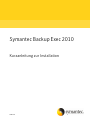 1
1
-
 2
2
-
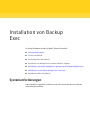 3
3
-
 4
4
-
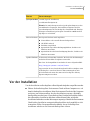 5
5
-
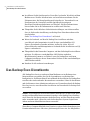 6
6
-
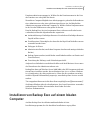 7
7
-
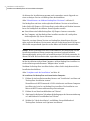 8
8
-
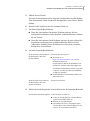 9
9
-
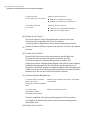 10
10
-
 11
11
-
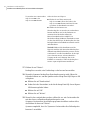 12
12
-
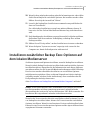 13
13
-
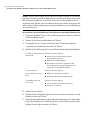 14
14
-
 15
15
-
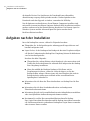 16
16
-
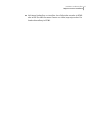 17
17
-
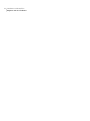 18
18